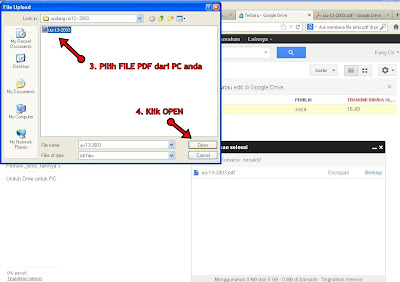Ini cara yang
sangat mudah dan cepat semua jenis file yang ada di android anda bisa anda
transfer ke computer atau ke laptop anda.
Persiapan :
1.Komputer / PC atau Laptop
- Harus mempunyai jaringan wifi tentunya, namun biasanya pada PC harus dilengkapi device adapter wifi jadi anda harus harus membeli device wifi adafternya, disini saya memakai TP-LINK TL-WN725N dan sangat gampang installnya.

- Mempuyai browser Google Chrome (Rekomendasi)
2. Android / Smartphone
- Harus memiliki jaringan wifi tentunya dan bisa di jadikan hostspot.
- Mempunyai applikasi “Wifi FileTransfer “silahkan anda download di Play Store dengan android anda
Setelah kedua
persiapan diatas selesai dan siap digunakan
Langkah dan Cara transfer file dari android ke computer dengan jaringan Wifi sebagai berikut :
- Aktifkan
jaringan wifi dan hostspot di android dan aktifkan jaringan wifi di computer
atau laptop anda kemudian sambungkan ke hostspot android anda anda.


- Setelah tersambung antara Android dan computer anda dalam satu jaringan wifi kemudian anda buka applikasi Wifi File Transfer di android anda yang sudah anda install klik START kemudian akan muncul IP android anda dan silahkan copy atau ketikan pada kolom URL browser google chrome anda dan silahkan klik ENTER maka semua file – file yang ada di android anda akan muncul dan silahkan anda pilih file yang akan di simpan di computer dengan cara klik DOWNLOAD
Dengan tips
dan triks Cara transfer file dari
android ke komputer dengan jaringan Wifi ini semoga bisa bermanfaat untuk
anda.